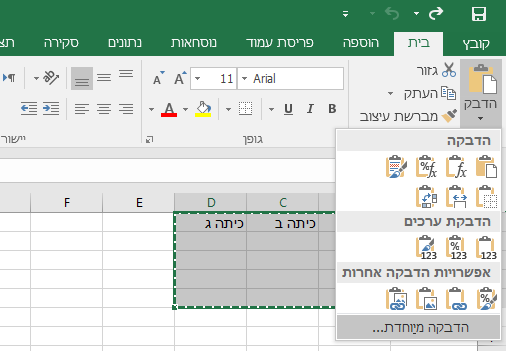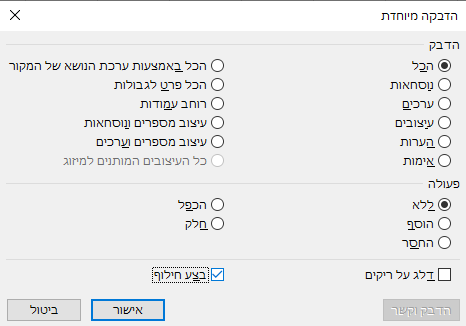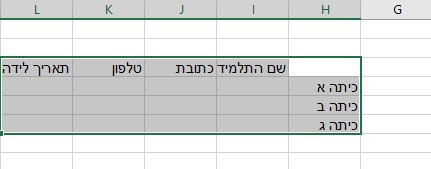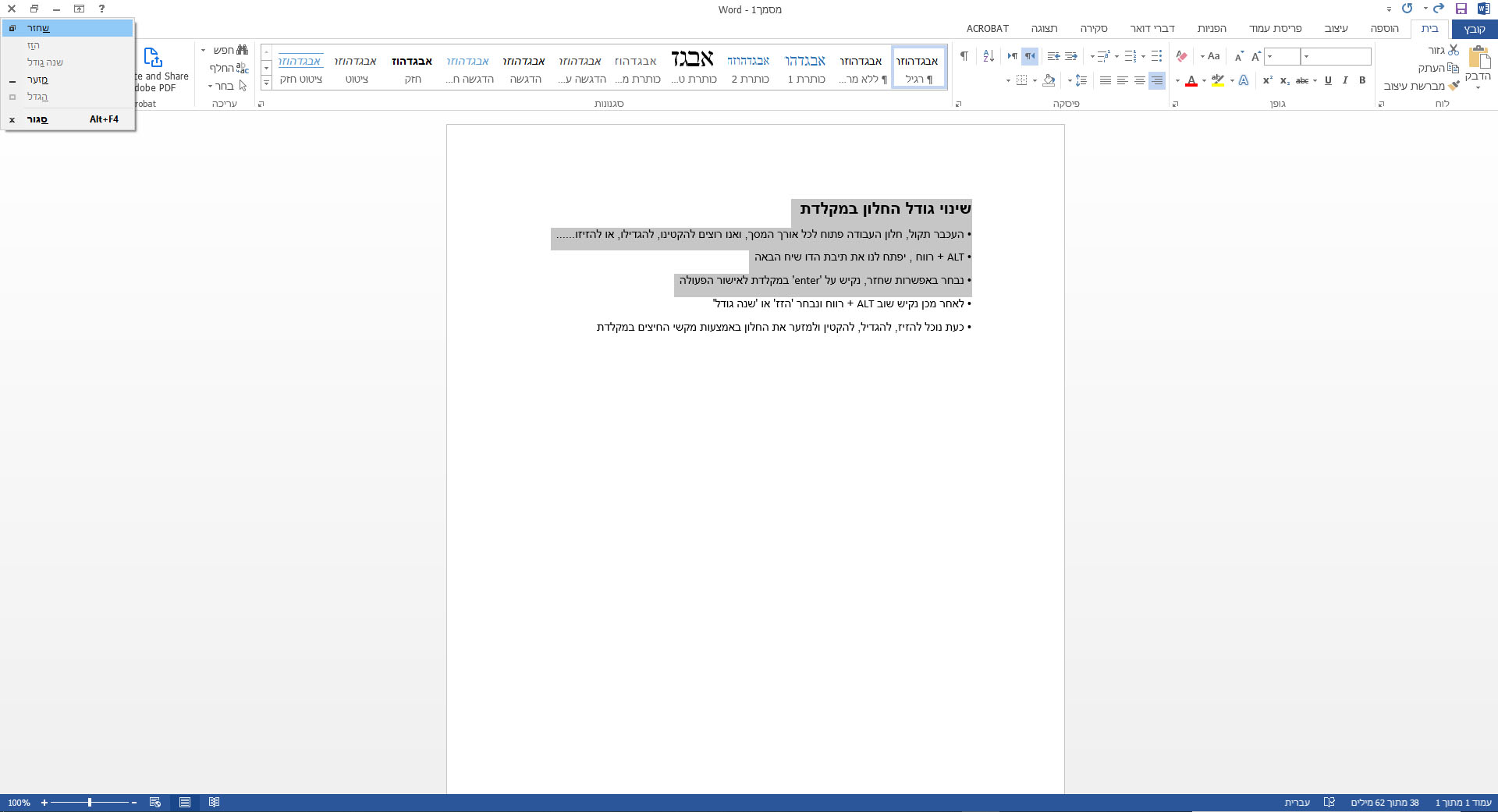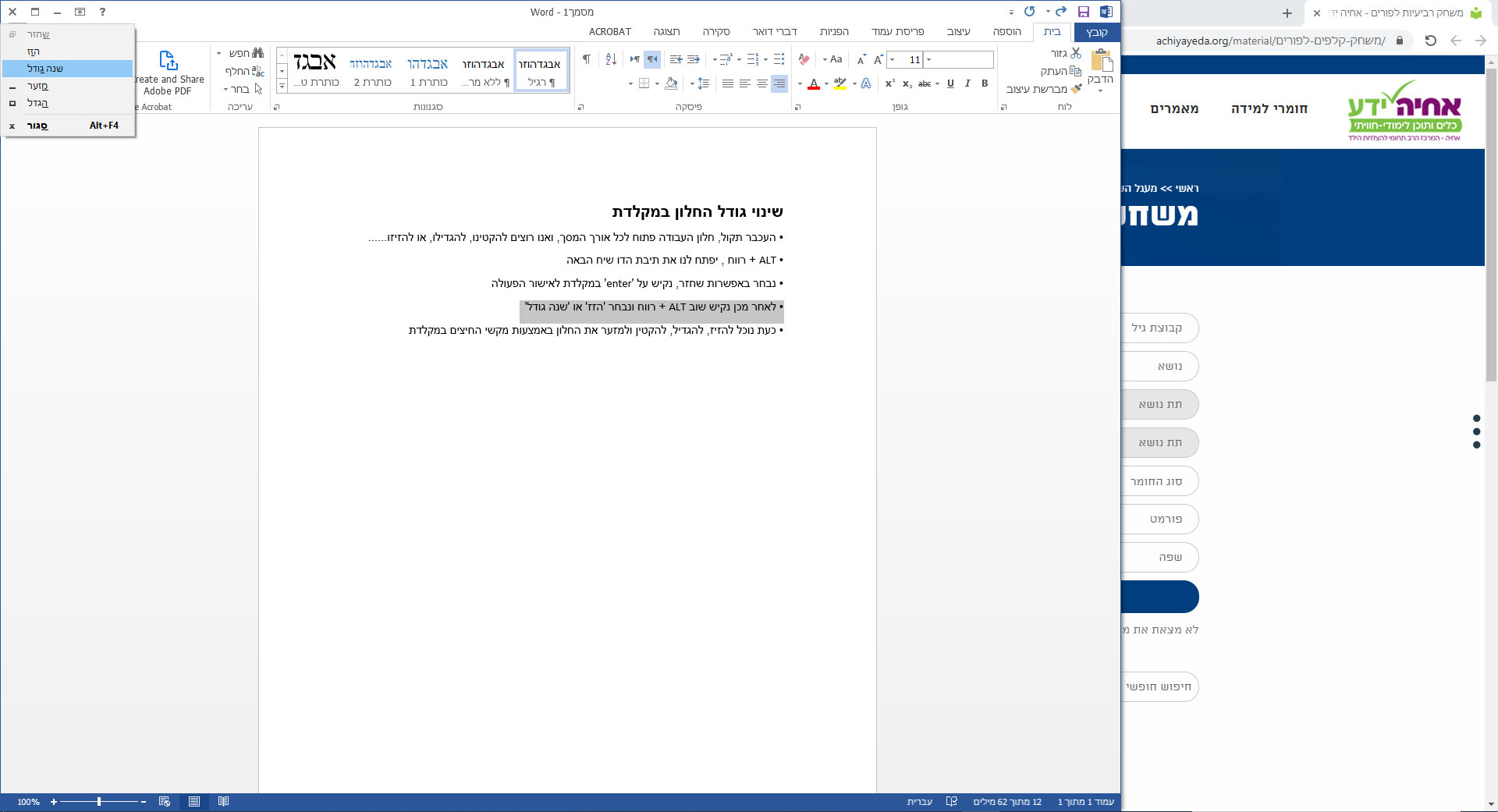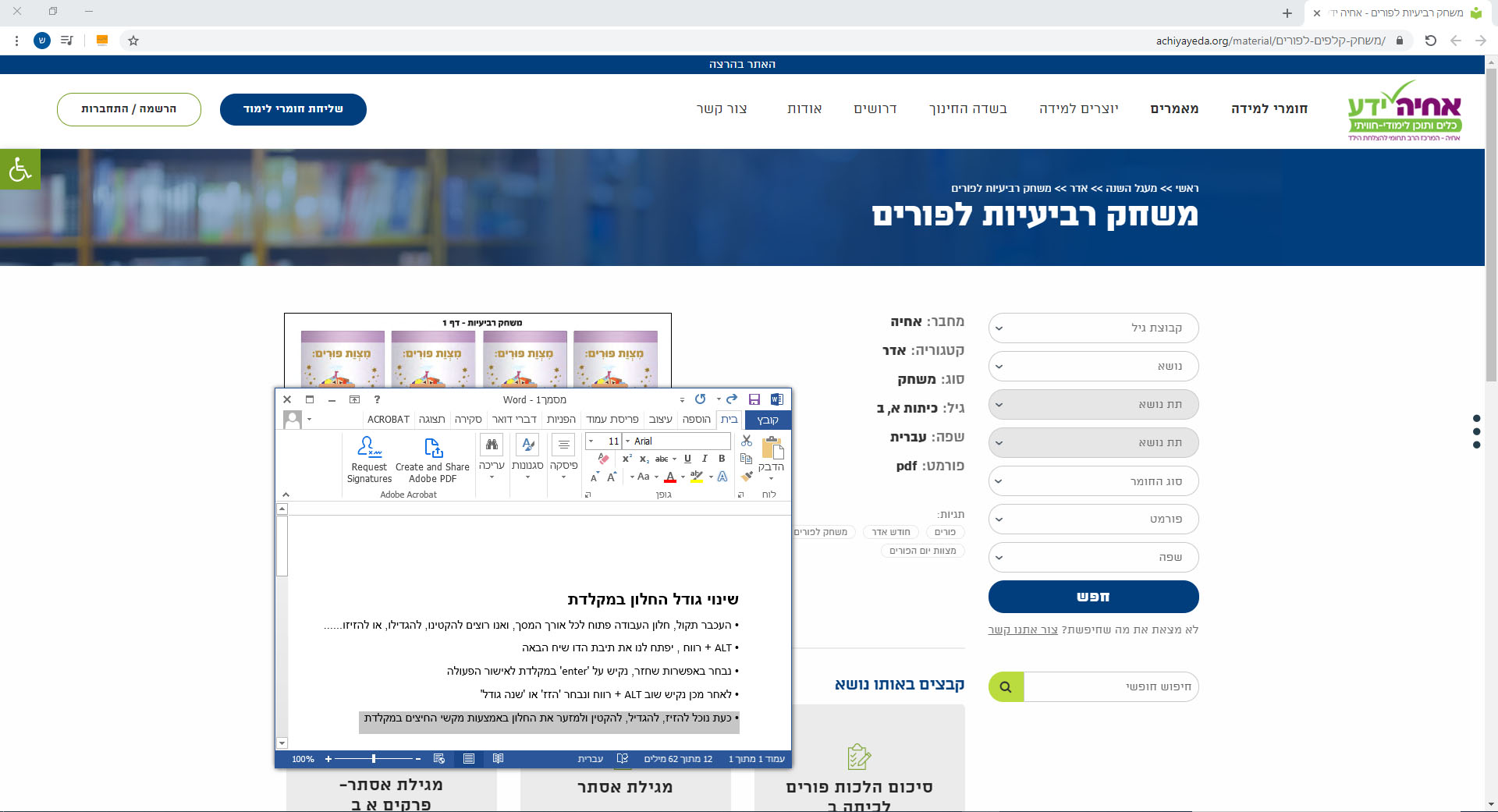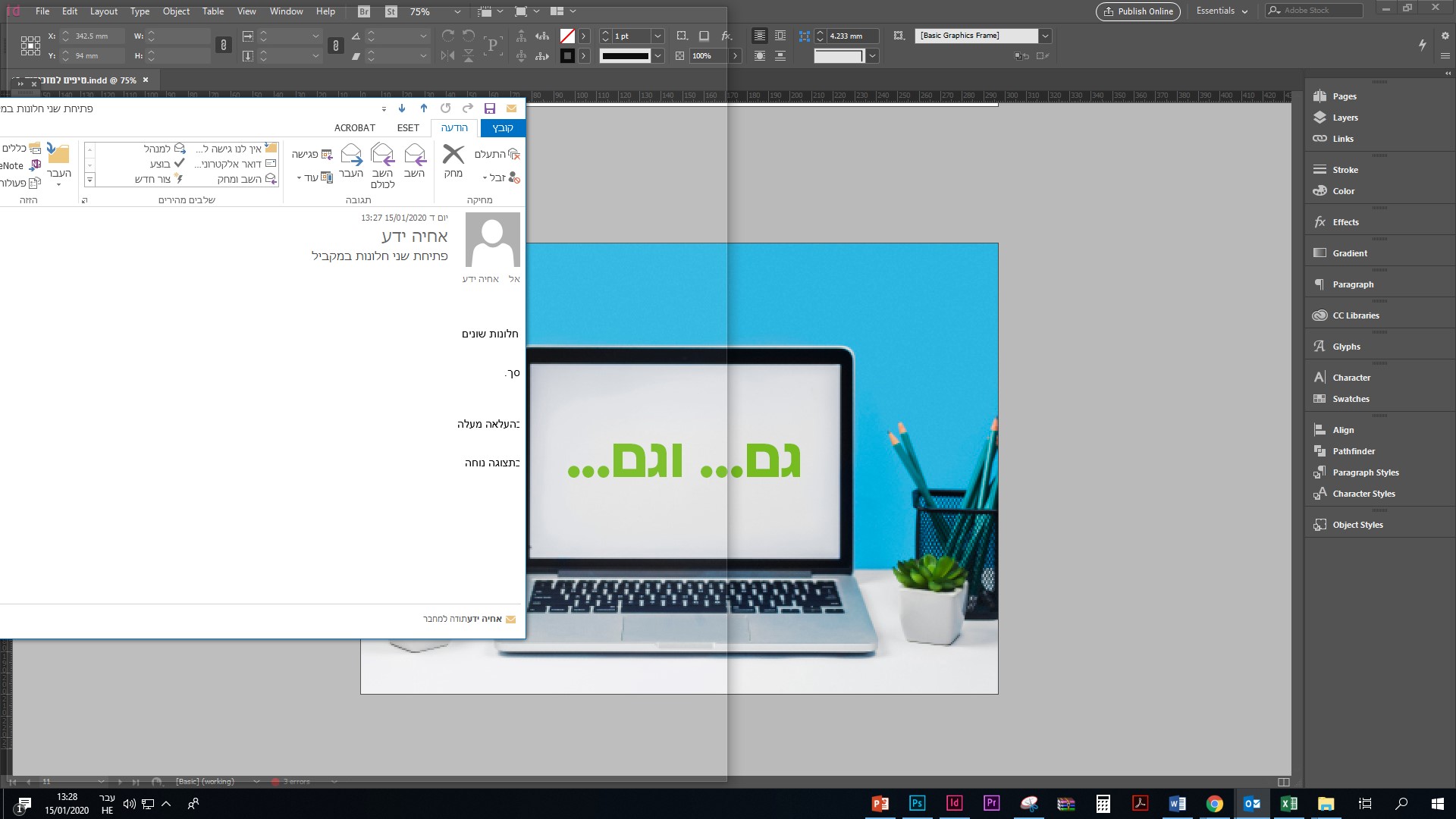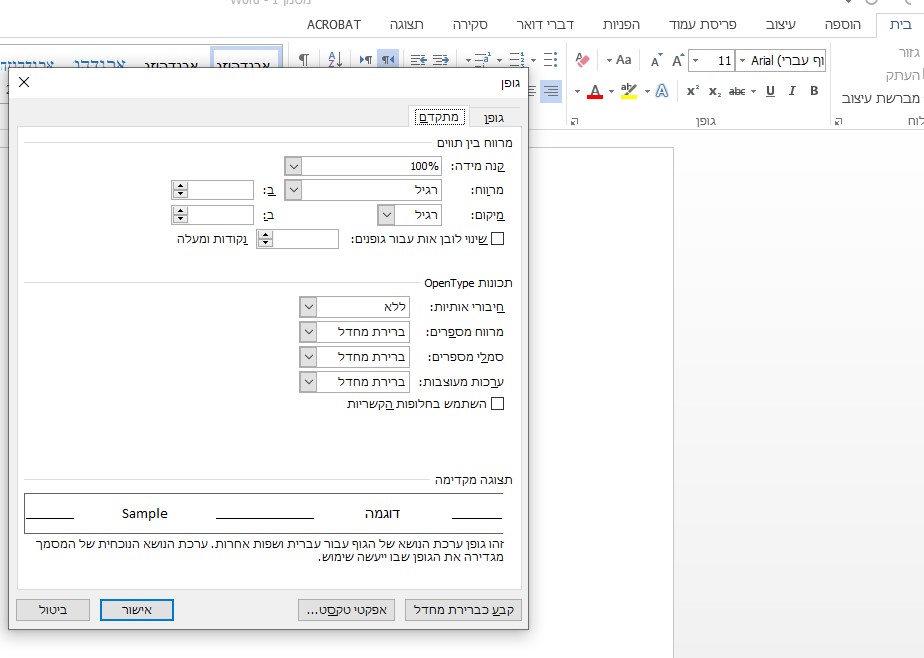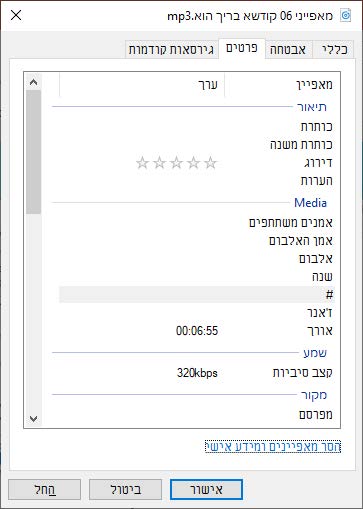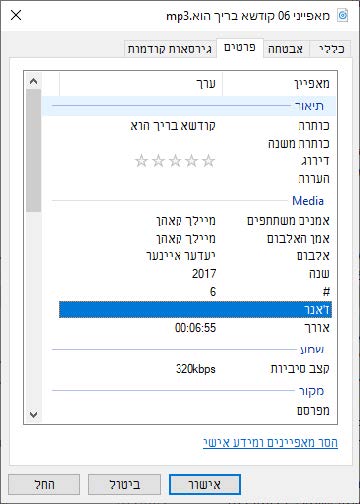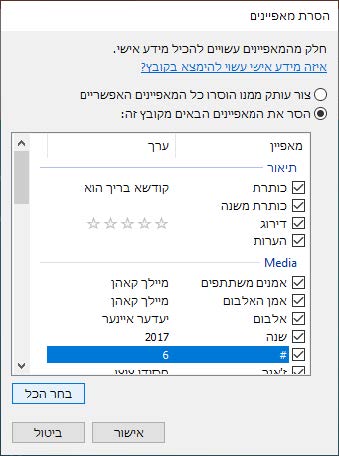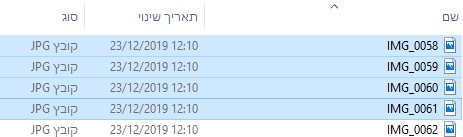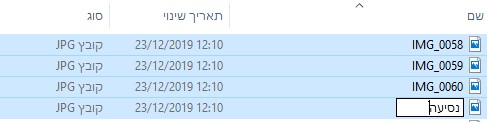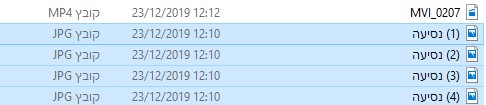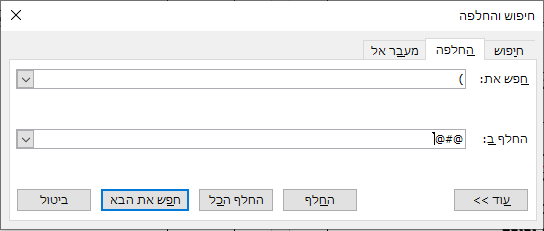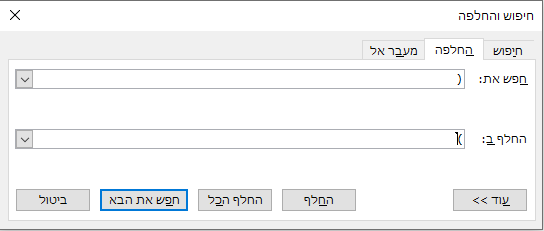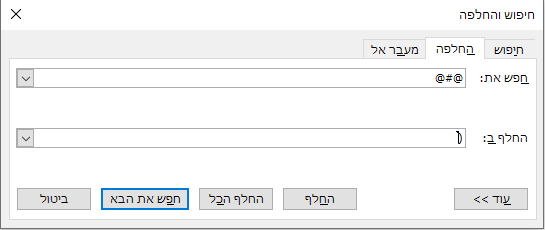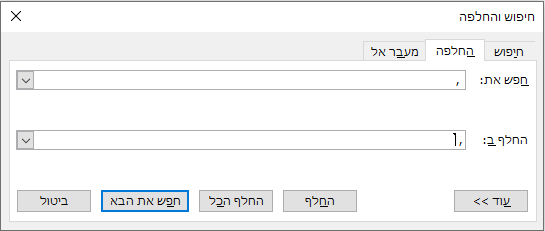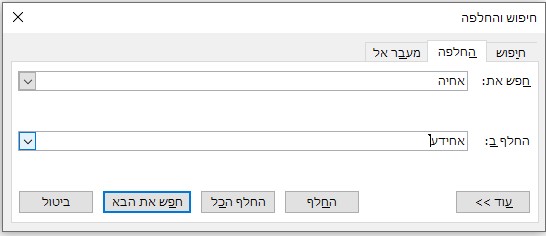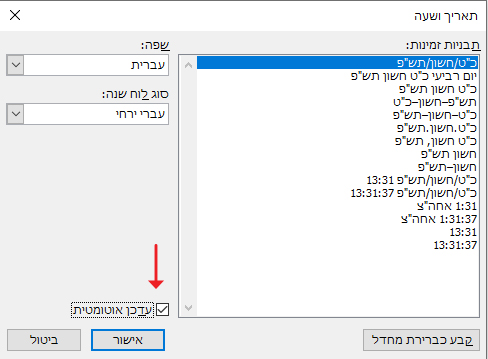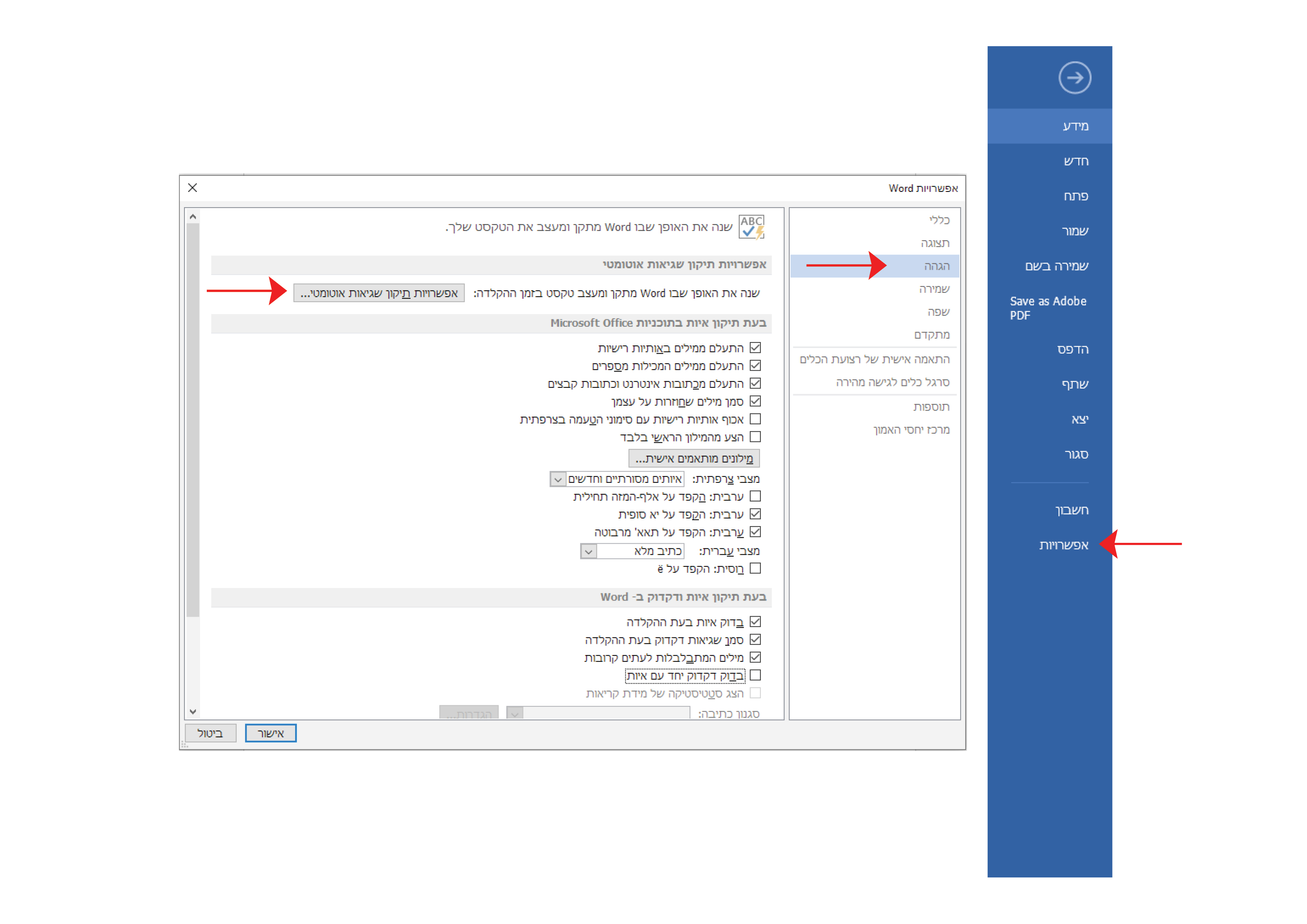הגדרת הבעיה:
אם נהפוך סוגר ימני לשמאלי, לא נוכל להפוך אח"כ את השמאלי לימני, כי כולם יהיו שמאליים….
הפתרון- החלפת תוים:
נלחץ על Ctrl+ H כדי לפתוח את חלון החלפת התווים
דוגמא מס' 2- החלפת הסוגריים
נעזר במילת עזר (שלא קיימת במסמך), נחליף את הסוגר הראשון במילת העזר (הלא קיימת), את הסוגר השני בראשון, ואת מילת העזר בסוגר השני.
מורכב? הבה ונדגים……
בזמנו אמר הח"ח )החפץ חיים( שבעוד 50 שנה……
1.
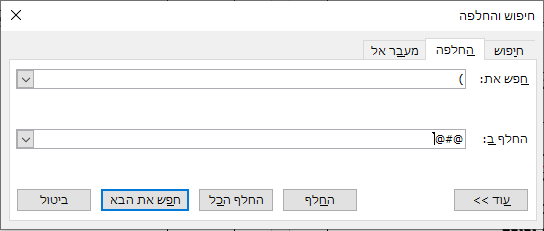
נחליף את ')' ב@#@ ונקבל:
בזמנו אמר הח"ח@#@החפץ חיים( שבעוד 50 שנה…….
2.
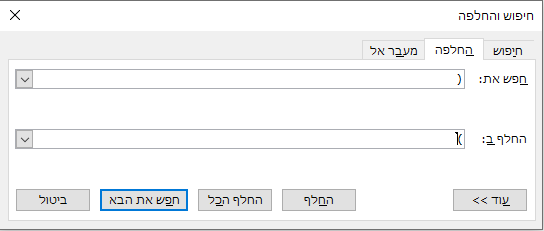
נחליף סוגריים פותח '(' בסוגריים סוגר ')' ונקבל:
בזמנו אמר הח"ח@#@החפץ חיים) שבעוד 50 שנה…….
3.
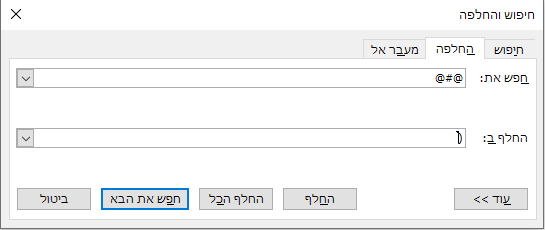
כעת נחליף @#@ בסוגר פותח '(' ונקבל תוצאה מושלמת:
בזמנו אמר הח"ח (החפץ חיים) שבעוד 50 שנה…….
בהצלחה,
ברוך רובין
Baruch.bin@gmail.com